Comcat.dll er en viktig Windows-komponent
- Hvis du får den manglende comcat.dll-feilen på PC-en din, kan du installere det berørte programmet på nytt for å løse problemet.
- Se denne veiledningen for effektive måter å umiddelbart gjenopprette den manglende DLL-filen og løse feilen.
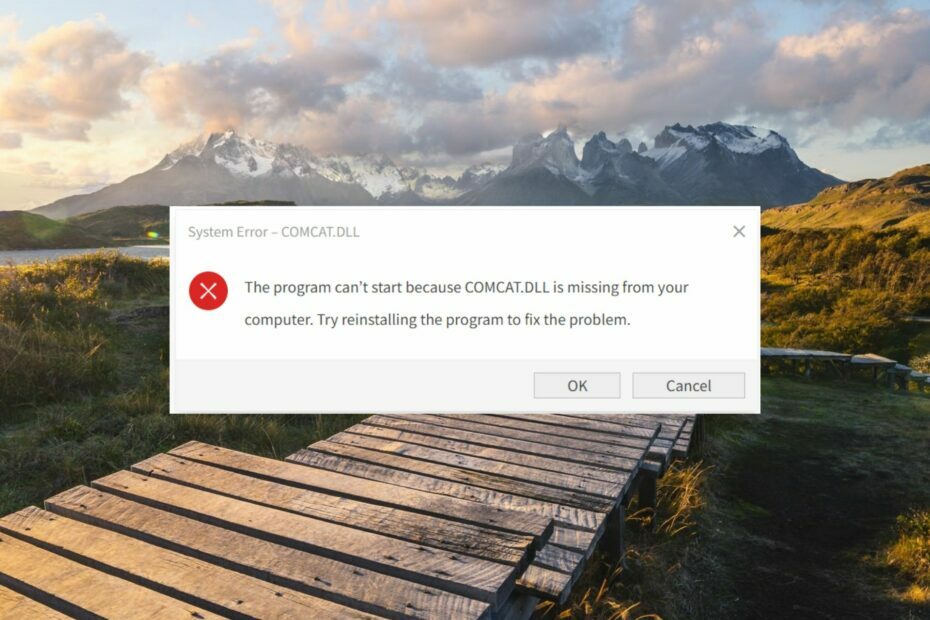
XINSTALLER VED Å KLIKKE LAST NED FILEN
Denne programvaren vil reparere vanlige datamaskinfeil, beskytte deg mot filtap, skadelig programvare, maskinvarefeil og optimalisere PC-en for maksimal ytelse. Løs PC-problemer og fjern virus nå i tre enkle trinn:
- Last ned Restoro PC Repair Tool som følger med patentert teknologi (patent tilgjengelig her).
- Klikk Start søk for å finne Windows-problemer som kan forårsake PC-problemer.
- Klikk Reparer alle for å fikse problemer som påvirker datamaskinens sikkerhet og ytelse.
- Restoro er lastet ned av 0 lesere denne måneden.
Comcat.dll er utviklet av Microsoft Corporation, og er en viktig DLL for komponentkategorier (Dynamic Link Library) som er vert for COMs Component Categories Manager.
Denne DLL-filen kreves av flere Windows-tjenester og apper for å fungere ordentlig, og hvis filen ikke blir funnet, vises en feilmelding om at appen ikke kunne åpnes.
Hvorfor mangler comcat.dll fra systemet mitt?
Hvis comcat.dll-filen mangler på systemet ditt, er en eller flere av følgende mulige årsaker:
- Feil installasjonsfiler – Hvis den manglende DLL-filfeilen oppstår under installasjonsprosessen, er det sannsynligvis fordi appinstallasjonen er begrenset.
- Virusinfeksjoner – Tilstedeværelsen av virus og skadelig programvare på datamaskinen ødelegger systemets ytelse og skader viktige systemfiler, inkludert DLL-er.
- Korrupt eller skadet – Hvis comcat.dll har blitt skadet, modifisert eller overskrevet under en systemoppdatering, får du manglende DLL-fil feil på Windows.
- Korrupt register - I noen tilfeller, korrupte registerfiler forhindrer også systemprogrammene i å få tilgang til filene og mappen.
Hvis du også sliter med den manglende comcat.dll-filen, vil vi vise deg effektive måter å løse problemet på.
Hva kan jeg gjøre hvis comcat.dll mangler i Windows?
Før du prøver de programvarerelaterte rettsmidlene som diskuteres senere, sørg for at du utfører handlingene som er nevnt nedenfor:
- Start PC-en på nytt i et forsøk på å løse midlertidige programvarefeil.
- Sørg for at alle systemdriverne er oppdaterte.
- Last ned og installer ventende Windows-oppdateringer hvis noen.
- Kjør en full skanning med Windows Defender for å sikre at PC-en din ikke er infisert med virus.
Hvis disse forutsetningsmetodene ikke hjalp deg med å løse problemet, utfør løsningene nedenfor.
1. Bruk en dedikert DLL-fikser
Å løse de manglende DLL-filproblemene kan skade integriteten til datamaskinen din, spesielt hvis du ikke har nok erfaring til å reparere korrupte filer og utføre kommandoer. I et slikt scenario, en autentisk DLL fixer programvare slik som Fortect bør foretrekkes.
Fortect er en pålitelig løsning som hjelper Windows-brukere med å reparere en rekke problemer på systemnivå, inkludert manglende DLL-er, inkompatible eller virusinfiserte DLL-er og korrupte systemfiler. Programvaren diagnostiserer de underliggende problemene med et knappeklikk og løser dem automatisk uten din innblanding.
2. Kjør SFC- og DISM-skanninger
- trykk Windows nøkkel, skriv cmd i søkefeltet, og velg Kjør som administrator alternativ fra resultatdelen.
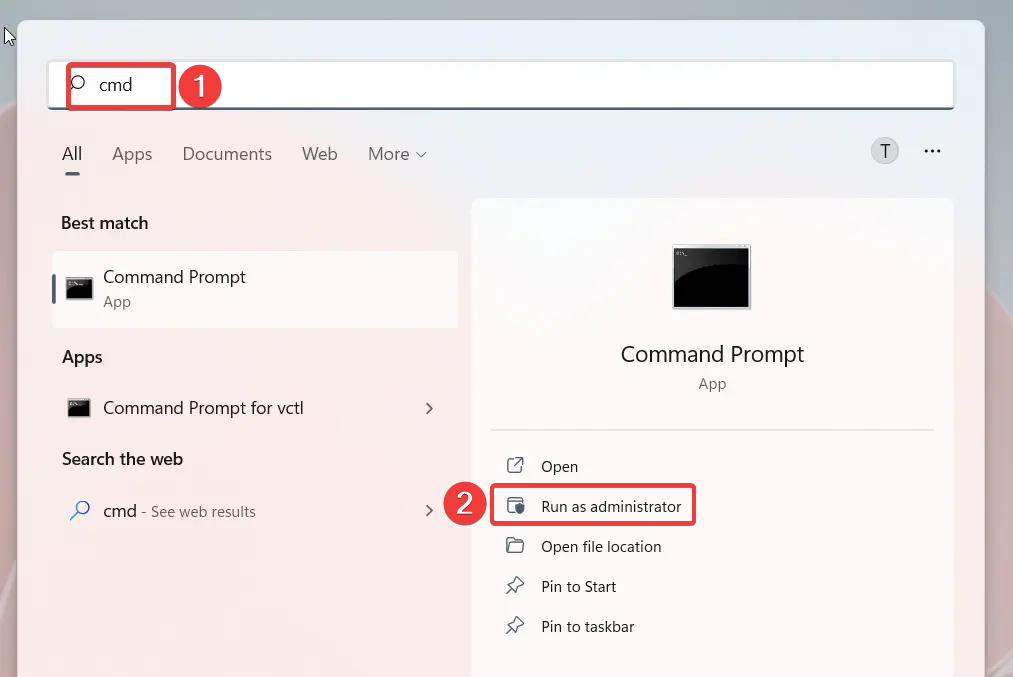
- Nå, skriv eller kopier og lim inn følgende kommando og trykk Tast inn for å starte SFC-skanningen.
sfc /scannow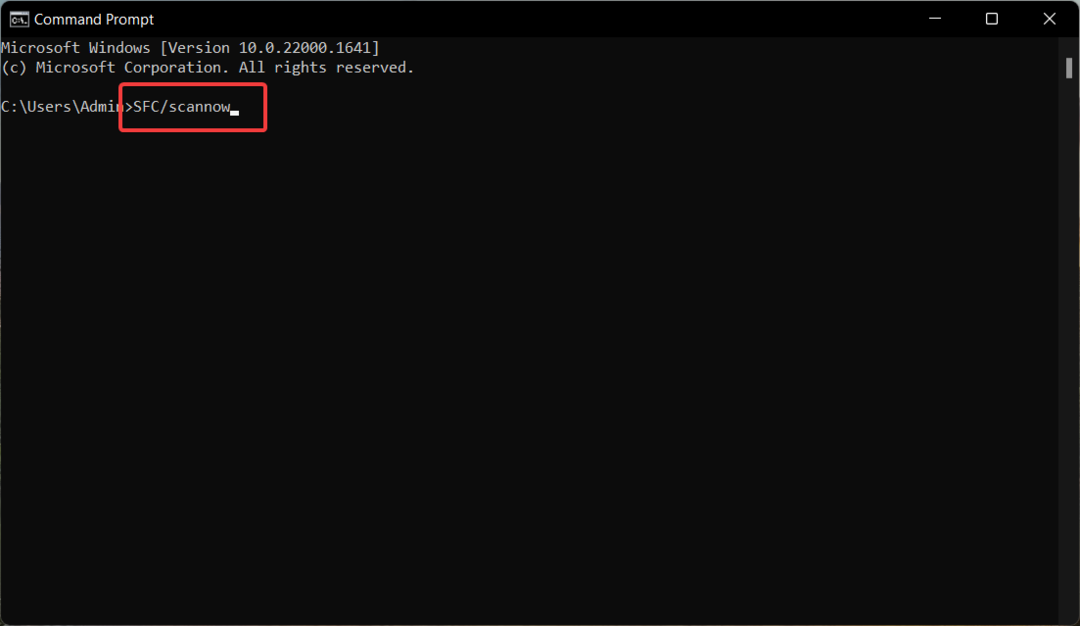
- Vent tålmodig til SFC-skanningen diagnostiserer problemet. Skriv eller lim inn følgende kommando og trykk på Tast inn nøkkel for å kjøre DISM-skanningen:
DISM.exe /Online /Cleanup-Image /Restorehealth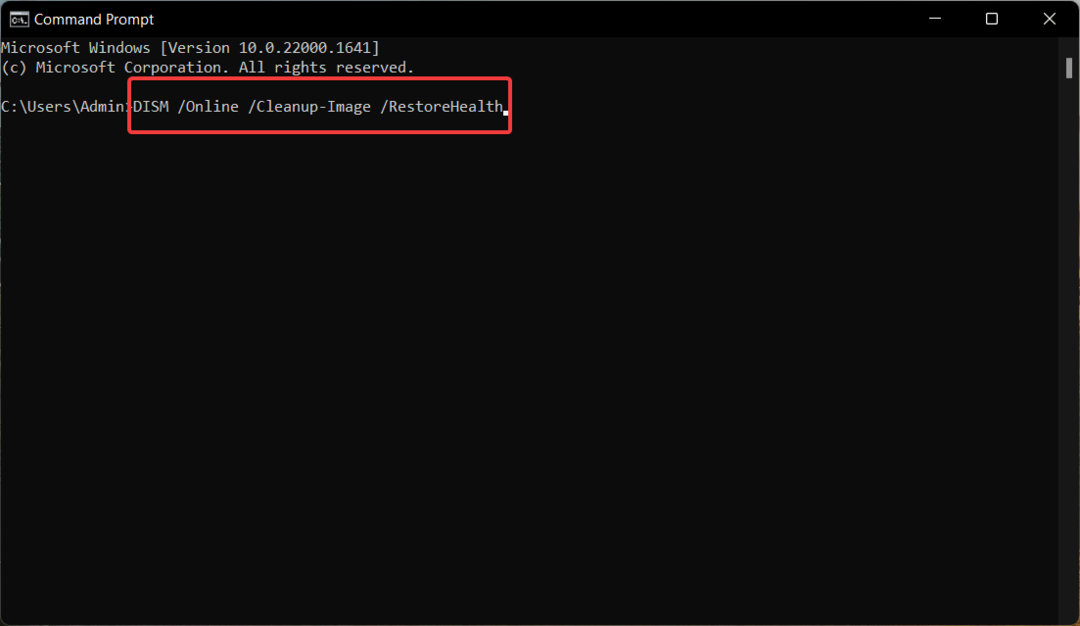
Når skanningsprosessen er fullført, start PC-en på nytt og se om problemet med manglende comcat.dll vedvarer.
Eksperttips:
SPONSERT
Noen PC-problemer er vanskelige å takle, spesielt når det kommer til ødelagte depoter eller manglende Windows-filer. Hvis du har problemer med å fikse en feil, kan systemet ditt være delvis ødelagt.
Vi anbefaler å installere Restoro, et verktøy som skanner maskinen din og identifiserer hva feilen er.
Klikk her for å laste ned og begynne å reparere.
Utførelse av SFC- og DISM-skanning vil reparere og erstatte de beskyttede systemfilene, og som et resultat bør comcat.dll-filen nå være tilgjengelig.
3. Last ned DLL manuelt
Å laste ned DLL-er fra upålitelige internettkilder betyr å utsette datamaskinen for ulike internettrusler.
Du kan imidlertid laste ned comcat.dll manuelt fra pålitelige nettsteder som f.eks dll-filer.com, har legitime DLL-filer.
Før du starter nedlastingen, sørg for at du har valgt gjeldende OS-versjon og systemarkitektur. Du kan skanne den nedlastede filen med antivirusprogramvare for å sikre at det ikke er ondsinnet kode som maskerer seg som DLL-filen.
Når DLL-filen er lastet ned, flytt den til installasjonsmappen til programmet som ikke kunne åpnes på grunn av manglende comcat.dll eller lim den inn i følgende mappe. C:\Windows\System32
Etter å ha utført trinnene, start PC-en på nytt som du vanligvis gjør og se om mangler DLL-feil er løst.
4. Utfør systemgjenoppretting
- trykk Windows nøkkel for å starte Start meny, type opprette et gjenopprettingspunkt i søkeboksen, og velg det relevante søkeresultatet.
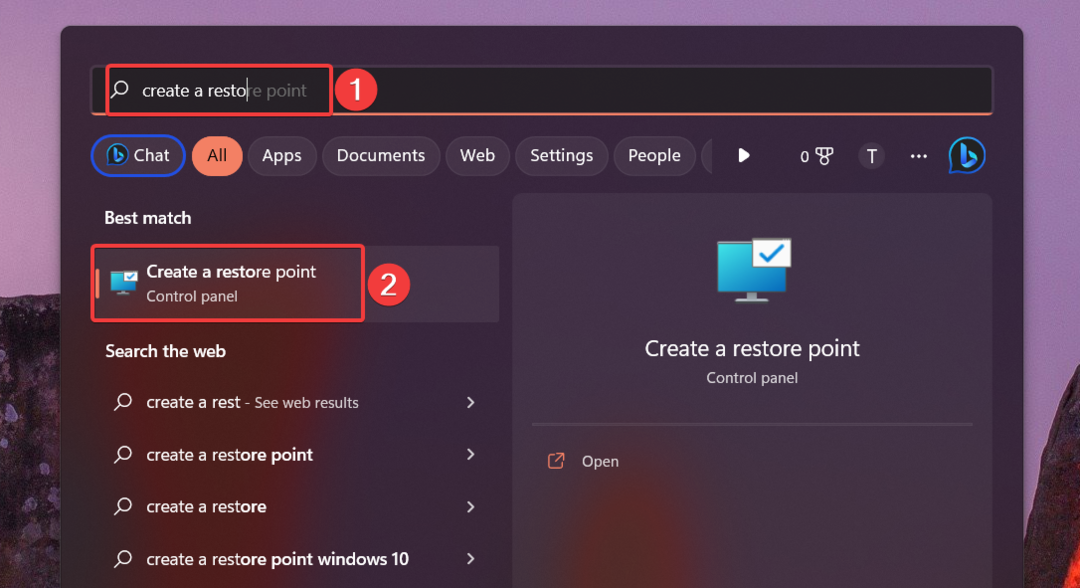
- I System egenskaper vindu, klikk på Systemgjenoppretting knappen plassert under Systembeskyttelse fanen.
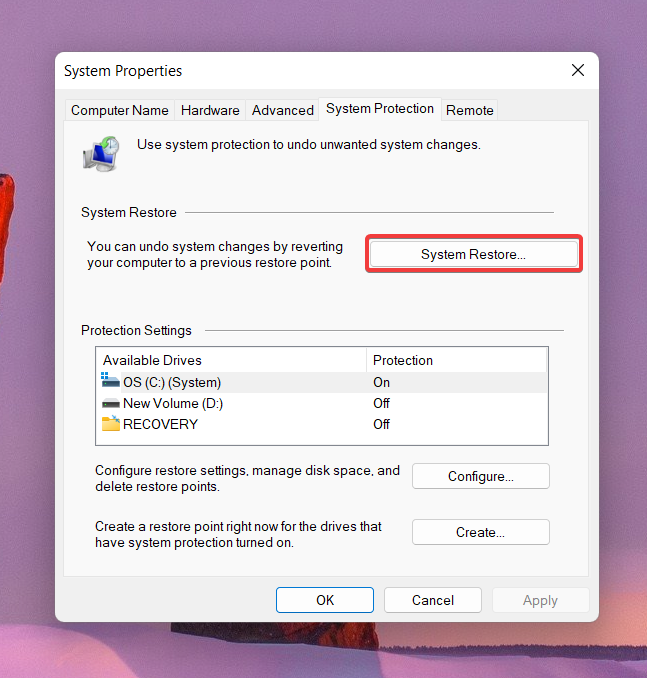
- trykk Neste knapp.
- Velg det passende gjenopprettingspunktet der programmene fungerte riktig, og trykk på Neste knapp.
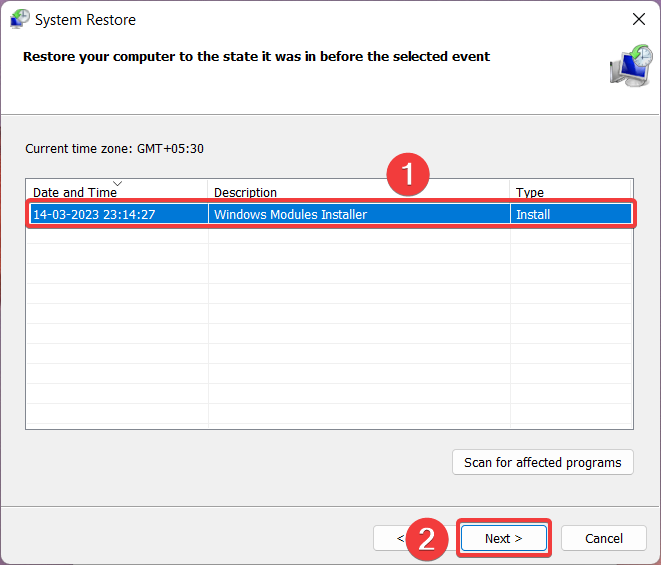
- Klikk Bli ferdig på Bekreft gjenopprettingspunktet vindu for å starte systemgjenopprettingsprosessen.
Å gjenopprette systemet til et tidligere tidspunkt vil rulle tilbake alle endringene som er gjort på datamaskinen din som kan ha skadet comcat.dll-filen.
Det er det! Implementer disse løsningene i samme sekvens som nevnt for å fikse den manglende comcat.dll-filen og gjenopprette systemytelsen.
Det kan også være lurt gjenopprett Emp.dll-filen på datamaskinen din hvis Windows ikke finner den.
Hvilken av metodene foreslått i denne veiledningen fungerte for å fikse den manglende comcat.dll-feilen? Gi oss beskjed i kommentarfeltet.
Har du fortsatt problemer? Løs dem med dette verktøyet:
SPONSERT
Hvis rådene ovenfor ikke har løst problemet, kan PC-en oppleve dypere Windows-problemer. Vi anbefaler laster ned dette PC-reparasjonsverktøyet (vurdert Great på TrustPilot.com) for enkelt å løse dem. Etter installasjonen klikker du bare på Start søk og trykk deretter på Reparer alle.


